Utilisez les paramètres de pinceau avancés pour créer de nouveaux pinceaux et modifier ceux existants.
Les paramètres avancés sont les mêmes pour la plupart des pinceaux standard. Les paramètres sont situés dans le panneau Options de l'outil élargi, qui s'ouvre en cliquant sur l'icône de l'outil ou en utilisant la touche F5.
Pour modifier la valeur d'un paramètre, entrez une valeur numérique dans le champ de saisie de ce paramètre ou déplacez le curseur.
Paramètres standard :
Espacement (1-500). Le paramètre règle la distance entre les éléments qui forment la ligne tracée. L'augmentation de ce paramètre crée une ligne composée d'une série de marques de pinceau, la distance entre les éléments dépend de la valeur du paramètre.
 Espacement = 10
Espacement = 10
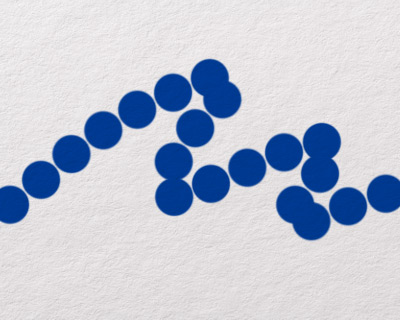 Espacement = 100
Espacement = 100
Compression (1-100). La compression de la pointe du pinceau. A la valeur = 1, le pinceau s'aplatit en une ligne, à la valeur = 100 il ressemble à un cercle, aux valeurs intermédiaires il ressemble à une ellipse. Plus la valeur de ce paramètre est faible, plus l'ellipse est compressée dans la direction spécifiée par le paramètre Angle.
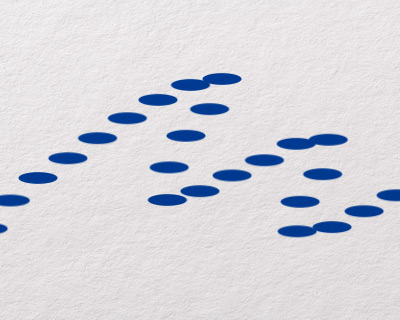 Compression = 30
Compression = 30
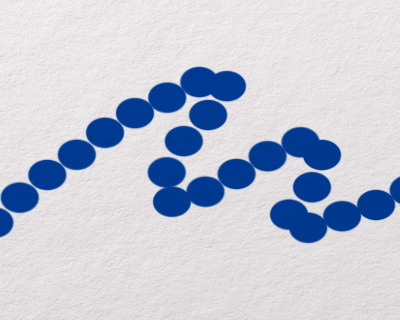 Compression = 80
Compression = 80
Angle (-180..180). L'angle de rotation du pinceau.
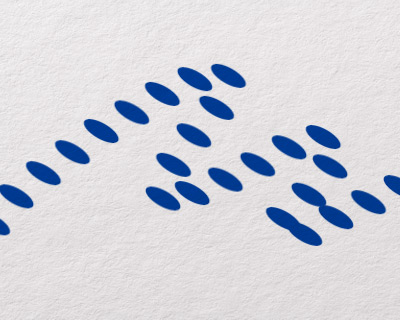 Angle = -30
Angle = -30
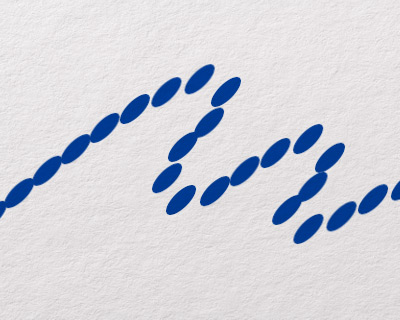 Angle = 45
Angle = 45
Pinceau rond. Si la case à cocher est activée, le pinceau a la forme d'une ellipse, si elle est désactivée - une forme rectangulaire.
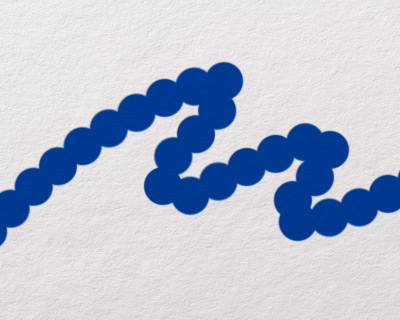 Pinceau rond
Pinceau rond(case à cocher activée)
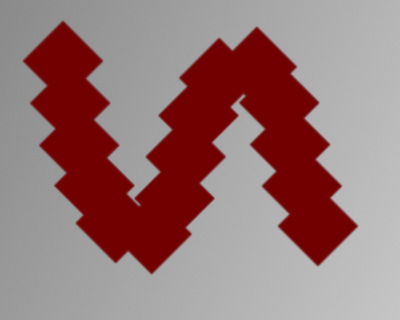 Pinceau carré
Pinceau carré(case à cocher désactivée)
Bruit. La case à cocher ajoute du bruit au bord doux du pinceau. A une faible valeur de Dureté et à une valeur élevée de Espacement, plus de bruit peut être obtenu.
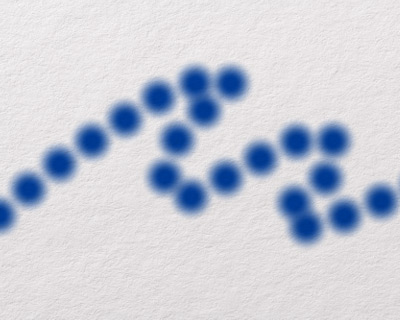 Case à cocher désactivée
Case à cocher désactivée
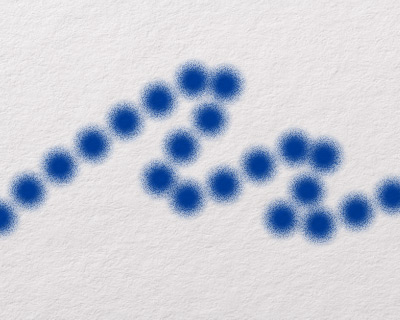 Case à cocher activée
Case à cocher activée
Répétition automatique. La case à cocher active le mode de dessin automatique en maintenant le curseur sur n'importe quel point de l'image.
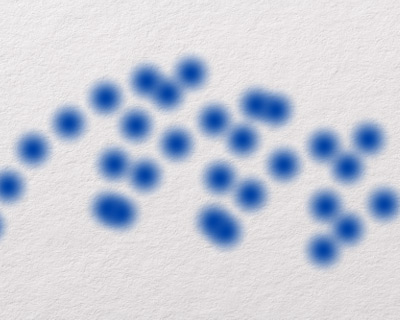 Case à cocher désactivée
Case à cocher désactivée
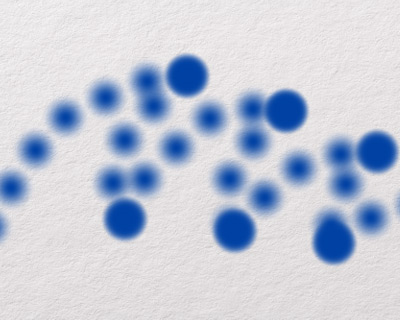 Case à cocher activée
Case à cocher activée
Lissage. Activez la case à cocher pour rendre les bords des traits de pinceau plus lisses.
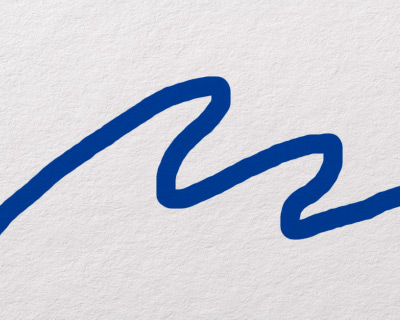 Case à cocher désactivée
Case à cocher désactivée
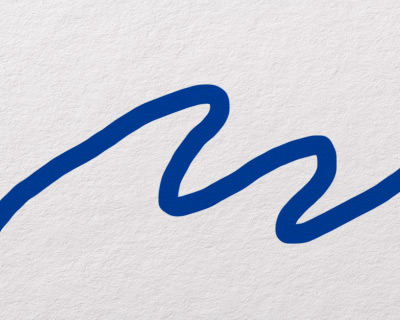 Case à cocher activée
Case à cocher activée
Les Paramètres avancés sont accessibles dans le menu appelé en cliquant sur le bouton  dans le panneau Options de l'outil élargi.
dans le panneau Options de l'outil élargi.
Dans l'onglet Forme, vous pouvez sélectionner une forme de l'élément de base du pinceau. L'onglet n'est visible que lorsque l'on sélectionne Élément = Sélectionner une forme.
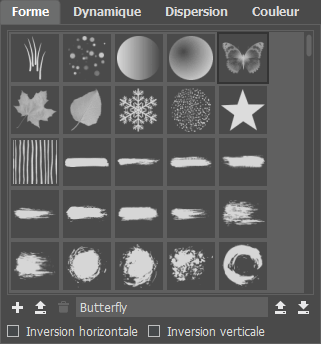 Bibliothèque de formes de pinceau
Bibliothèque de formes de pinceau
Sous la liste des formes, les options suivantes se trouvent :
Nouvelle forme  - crée une forme de pinceau à partir du contenu du document actif (vous pouvez également utiliser la commande Edition --> Nouveau pinceau).
- crée une forme de pinceau à partir du contenu du document actif (vous pouvez également utiliser la commande Edition --> Nouveau pinceau).
Ajouter une forme  - charge une image à utiliser comme forme de pinceau.
- charge une image à utiliser comme forme de pinceau.
Supprimer la forme  - supprime la forme de pinceau sélectionnée de la liste.
- supprime la forme de pinceau sélectionnée de la liste.
Note. Si vous supprimez la forme utilisée dans un preset du pinceau, la forme par défaut sera appliquée.
Nom de la forme. Rendez le champ modifiable en cliquant dessus, entrez un nouveau nom de forme et appuyez sur la touche Entrée pour l'appliquer.
Importer une bibliothèque  - permet de charger une bibliothèque de formes à partir du disque (fichier .brush_shapes).
- permet de charger une bibliothèque de formes à partir du disque (fichier .brush_shapes).
Exporter la bibliothèque  - permet d'enregistrer une bibliothèque de formes sur le disque (avec l'extension .brush_shapes).
- permet d'enregistrer une bibliothèque de formes sur le disque (avec l'extension .brush_shapes).
L'onglet Dynamique contient des paramètres définissant des modifications aléatoires de l'élément de base (ils peuvent varier pour différents types d'outils et de styles) :
- Variation de taille (0-100). Le paramètre définit la variation des éléments de base (en pourcentage de la taille de pinceau spécifiée). À la valeur = 0, la taille de tous les éléments est la même. Lorsque la valeur du paramètre est élevée, des éléments plus petits apparaissent.
Taille min (0-100). Le paramètre définit le pourcentage minimum de variation de la taille des éléments de base du pinceau. Le paramètre a un impact si la valeur du paramètre Variation de taille n'est pas 0 et / ou si l'une des commandes de contrôle est sélectionnée.
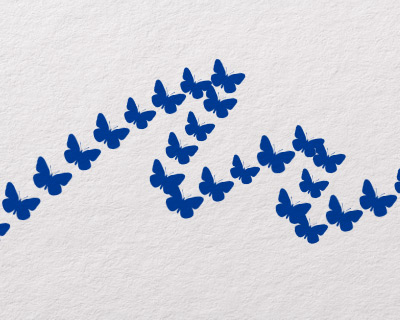 Variation de taille = 25
Variation de taille = 25
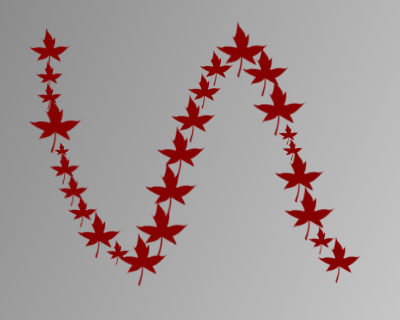 Variation de taille = 75
Variation de taille = 75
Variation de dureté (0-100). Le paramètre définit la variation de la dureté des éléments de base pour chaque intervalle d'espacement. À la valeur = 0, tous les éléments ont la même dureté. Lorsque la valeur du paramètre est élevée, la dureté de certains éléments diminue.
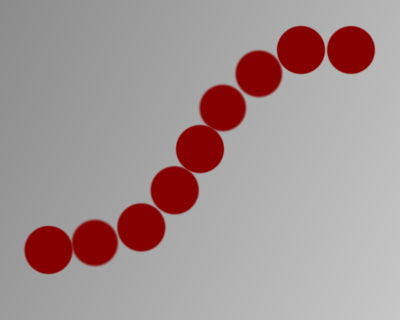 Variation de dureté = 25
Variation de dureté = 25
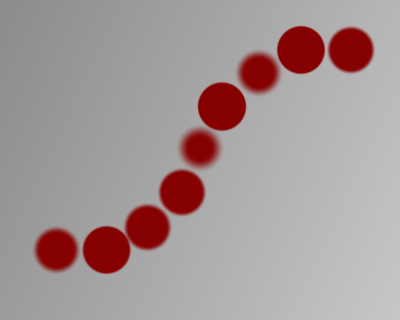 Variation de dureté = 75
Variation de dureté = 75
Variation de pression (0-100). Le paramètre définit la variation de la pression du pinceau. À la valeur = 0, la pression est invariable. Lorsque la valeur du paramètre est élevée, la pression de certains éléments diminue.
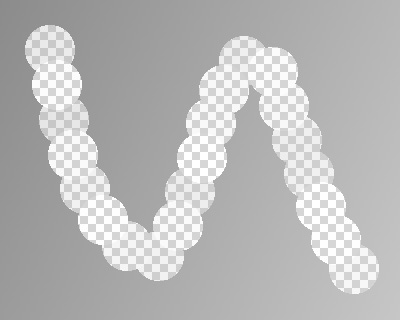 Variation de pression = 25
Variation de pression = 25
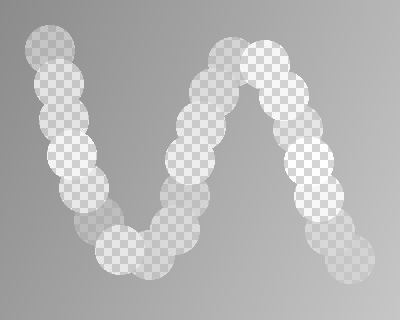 Variation de pression = 75
Variation de pression = 75
Variation d'opacité (0-100). Le paramètre définit la variation de l'opacité des éléments de base. A la valeur = 0, tous les éléments ont la même opacité. Lorsque la valeur du paramètre est élevée, la transparence de certains éléments augmente.
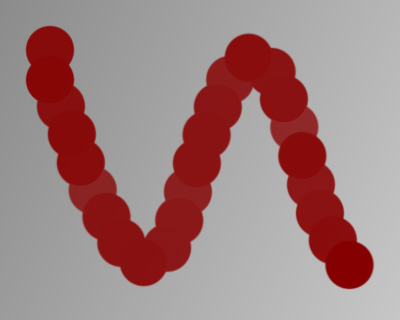 Variation d'opacité = 25
Variation d'opacité = 25
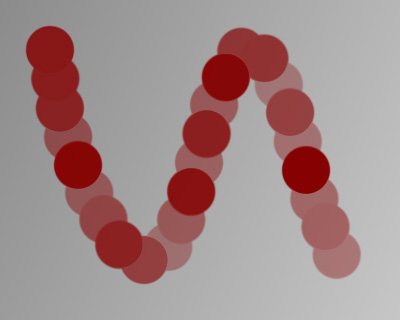 Variation d'opacité = 75
Variation d'opacité = 75
Variation de remplissage (0-100). Le paramètre définit la modification de la densité pour les éléments de base. À la valeur = 0, tous les éléments ont la même densité de remplissage. Lorsque la valeur du paramètre est élevée, le remplissage de certains éléments diminue.
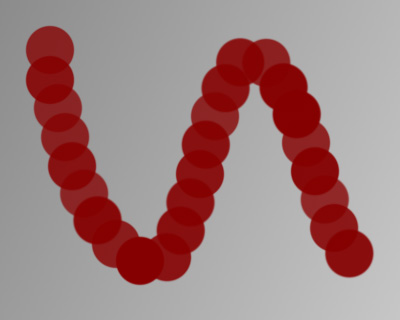 Variation de remplissage = 25
Variation de remplissage = 25
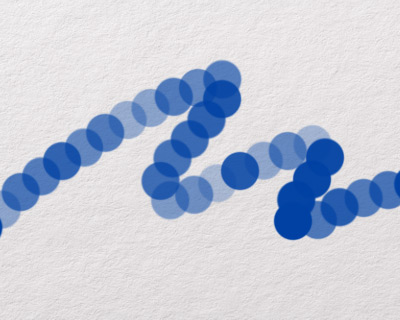 Variation de remplissage = 75
Variation de remplissage = 75
Variation de сompression (0-100). Le paramètre spécifie comment la forme des éléments de base varie pour chaque intervalle d'espacement. A la valeur = 0, tous les éléments ont la même forme. Lorsque la valeur du paramètre est élevée, la compression de certains éléments augmente.
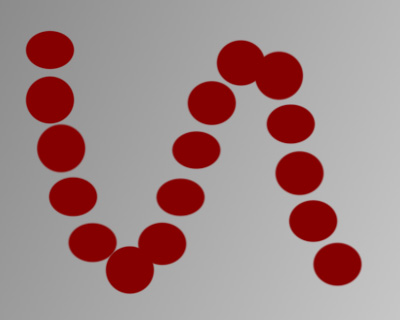 Variation de сompression = 25
Variation de сompression = 25
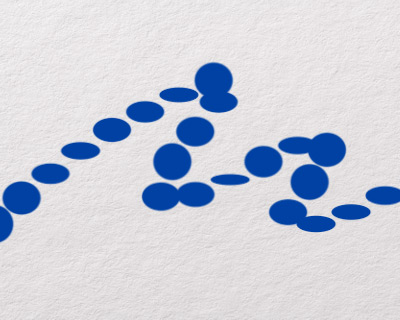 Variation de сompression = 75
Variation de сompression = 75
Variation d'angle (0-100). Le paramètre spécifie comment l'angle de rotation des éléments de base varie pour chaque intervalle d'espacement. À la valeur = 0, tous les éléments ont le même angle de rotation. Lorsque la valeur du paramètre est élevée, l'angle de rotation de certains éléments augmente.
 Variation d'angle = 25
Variation d'angle = 25
 Variation d'angle = 75
Variation d'angle = 75
L'onglet Dispersion contient les paramètres qui affectent la quantité et la position des éléments de base dans le trait.
Dispersion (0-1000). Le paramètre définit la distribution des éléments de base. Plus la valeur du paramètre est élevée, plus les éléments peuvent être dessinés plus loin du curseur.
Lorsque la case à cocher Axe X est activée, les éléments sont répartis dans le sens du mouvement du pinceau. Lorsque la case à cocher Axe Y est activée, les éléments sont répartis à travers la direction du mouvement du pinceau. Si les deux cases à cocher sont activées, les éléments de base seront distribués dans les deux sens.
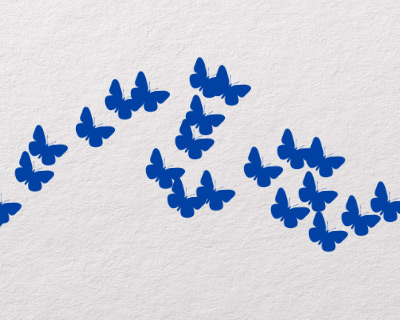 Dispersion = 50
Dispersion = 50
 Dispersion = 150
Dispersion = 150
Nombre (1-20). Le paramètre définit le nombre d'éléments de base appliqués à chaque intervalle d'espacement.
 Nombre = 2
Nombre = 2
 Nombre = 5
Nombre = 5
Variation de nombre (0-100). Le paramètre spécifie comment le nombre d'éléments de base varie pour chaque intervalle d'espacement. A la valeur = 0, le nombre d'éléments est égal au nombre spécifié par le paramètre Nombre. Lorsque la valeur du paramètre est élevée, le nombre d'éléments pour chaque intervalle d'espacement peut diminuer.
 Variation de nombre = 10
Variation de nombre = 10
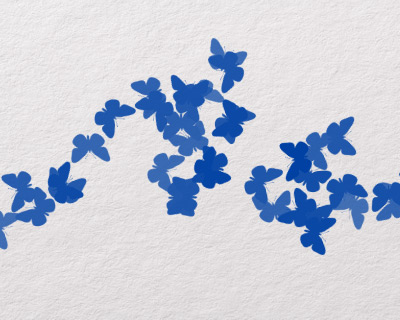 Variation de nombre = 100
Variation de nombre = 100
L'onglet Couleur contient les paramètres qui affectent la teinte, la saturation et la luminosité des éléments de base ou des traits.
Appliquer par pointe. Lorsque la case à cocher est activée, les variations de couleur seront appliquées aux éléments individuels du trait de pinceau. Lorsque la case à cocher est désactivée - à des traits individuels.
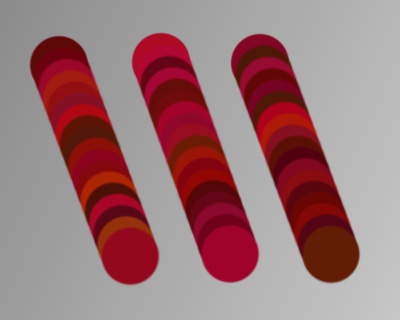 Case à cocher activée
Case à cocher activée
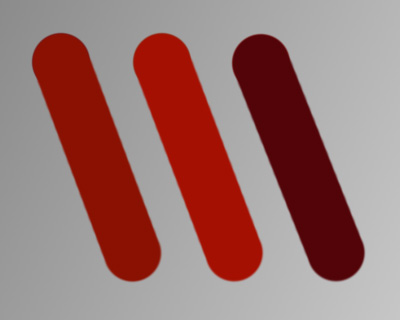 Case à cocher désactivée
Case à cocher désactivée
Variation de teinte (0-100). Le paramètre définit la variation des nuances de couleur des éléments de base. A la valeur = 0, tous les éléments ont la même couleur. Plus la valeur est élevée, plus les nuances sont utilisées.
 Variation de teinte = 10
Variation de teinte = 10
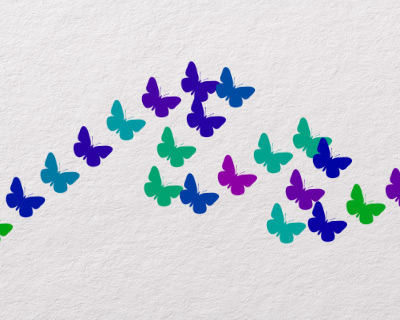 Variation de teinte = 50
Variation de teinte = 50
Variation de saturation (0-100). Le paramètre définit la variation de la saturation des éléments de base. A la valeur = 0, tous les éléments ont la même saturation. À des valeurs plus élevées, la saturation de certains éléments changera.
 Variation de saturation = 30
Variation de saturation = 30
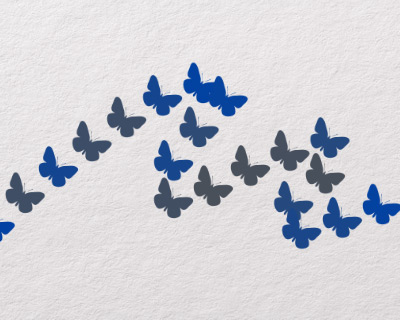 Variation de saturation = 90
Variation de saturation = 90
Variation de luminosité (0-100). Le paramètre définit la variation de la luminosité des éléments de base. À la valeur = 0, tous les éléments ont la même luminosité. À des valeurs plus élevées, la luminosité de certains éléments peut changer.
 Variation de luminosité = 10
Variation de luminosité = 10
 Variation de luminosité = 50
Variation de luminosité = 50
Contrôle. À côté de certains paramètres de variation, le bouton de contrôle est situé. Si vous cliquez sur ce bouton de contrôle avec le bouton gauche de la souris, la commande de contrôle sélectionnée est activée / désactivée. Si vous cliquez avec le bouton droit de la souris ou maintenez le bouton gauche de la souris enfoncé sur ce bouton de contrôle, une liste déroulante s'ouvre pour vous permettre de définir le mode d'utilisation de ces paramètres de pinceau :
Pression  - le réglage dépend de la pression appliquée au stylet.
- le réglage dépend de la pression appliquée au stylet.
Inclinaison  - le réglage dépend de l'inclinaison appliquée au stylet.
- le réglage dépend de l'inclinaison appliquée au stylet.
Rotation  - le réglage se rapporte à la rotation du stylet autour de son axe.
- le réglage se rapporte à la rotation du stylet autour de son axe.
Atténuation - la réduction de la valeur du paramètre sélectionné au minimum dans le nombre de pas indiqué dans le champ à côté.
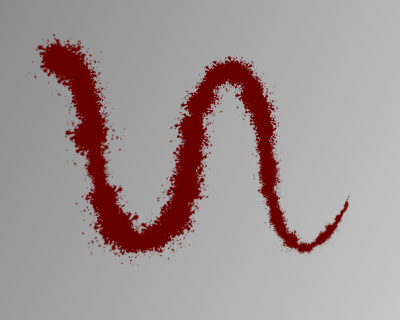 Atténuation de la taille du pinceau
Atténuation de la taille du pinceau
Direction - la préservation de l'angle d'inclinaison spécifié de l'élément dans la direction du mouvement (avec Variation d'angle = 0).
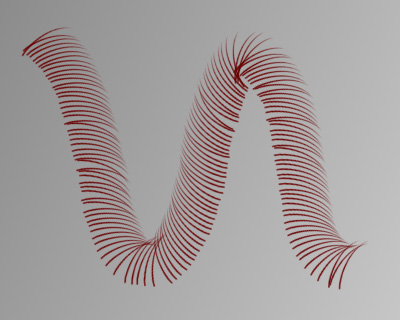 Angle sans changement
Angle sans changement
Direction initiale - la préservation de l'angle d'inclinaison initial de l'élément quelle que soit la direction du mouvement (avec Variation d'angle = 0).
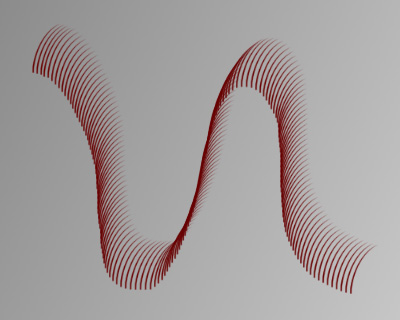 Direction initialet
Direction initialet
Appuyez sur le bouton Rétablir pour réinitialiser les paramètres de l'onglet sélectionné et désactiver les paramètres de contrôle.
Vous pouvez enregistrer les paramètres de pinceau spécifiés en tant que preset. La liste des paramètres prédéfinis se trouve dans le panneau Options de l'outil à gauche (en vues réduite et agrandie). Pour ajouter un nouveau preset, cliquez sur le bouton Nouveau preset  . Pour supprimer un preset de la liste, cliquez sur le bouton Supprimer le preset
. Pour supprimer un preset de la liste, cliquez sur le bouton Supprimer le preset  .
.
Cliquez sur le bouton  pour enregistrer la liste de vos presets dans un fichier avec l'extension .brush_presets.
pour enregistrer la liste de vos presets dans un fichier avec l'extension .brush_presets.
Vous pouvez charger la liste de presets (fichiers .brush_presets et .abr) en appuyant sur le bouton  . Lors du chargement des presets, les formes et les textures associées seront chargées dans les bibliothèques appropriées.
. Lors du chargement des presets, les formes et les textures associées seront chargées dans les bibliothèques appropriées.
Lorsque vous cliquez sur le bouton Par défaut, tous les paramètres modifiés du preset sélectionné seront réinitialisés.
